Wolumen iPhone'a zmniejsza się automatycznie samodzielnie [rozwiązany]
![Wolumen iPhone'a zmniejsza się automatycznie samodzielnie [rozwiązany]](https://ilinuxgeek.com/storage/img/images/iphone-volume-decreasing-automatically-on-its-own-[solved]_2.png)
- 2988
- 221
- Igor Madej
Wielu użytkowników iPhone'a niedawno zaczęło otrzymywać problem, w którym wolumen ich iPhone'ów zmniejsza się automatycznie, co powoduje dla nich problem. Ilekroć oglądają filmy lub filmy, słuchają muzyki, a nawet rozmawiają przez telefon z innymi, po prostu zmniejsza głośność i nie są w stanie usłyszeć żadnego głosu lub dźwięku.
Może to wynikać z różnych powodów, które spowodowały zmniejszenie objętości i są wymienione poniżej.
- Brud nagromadzony w przyciskach objętościowych z boku.
- Obudowa pokryta iPhone'a mogła być zablokowana lub zbyt ciasna.
- Niektóre ustawienia, takie jak bezpieczeństwo słuchawek, zakwaterowanie słuchawkowe, zmiana za pomocą przycisków itp.
- System operacyjny iPhone'a nie jest aktualizowany.
W tym artykule zgromadziliśmy kilka rozwiązań po głębokiej analizie czynników odpowiedzialnych za ten problem, aby użytkownicy mogli to naprawić.
Spis treści
- Fix 1 - Wyłącz funkcje świadomości uwagi
- Napraw 2 - Wyłącz zmianę za pomocą przycisków
- FIX 3 - Wyłącz opcję Zmniejsz głośne dźwięki
- Napraw 4 - Wyłącz zakwaterowanie słuchawkowe
- Napraw 5 - Podstawowe porady dotyczące rozwiązywania problemów
- Napraw 6 - Uruchom ponownie iPhone'a
- Napraw 7 - zaktualizuj iPhone'a
- Napraw 8 - Zresetuj wszystkie ustawienia na iPhonie
Fix 1 - Wyłącz funkcje świadomości uwagi
Krok 1: Idź do Ustawienia Pierwsza strona na iPhonie.
Krok 2: Następnie dotknij Identyfikator twarzy i kod przełajowy opcja raz.
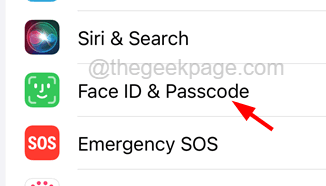
Krok 3: Wprowadź kod dostępu Aby otworzyć stronę FACE ID & PASSCODE.
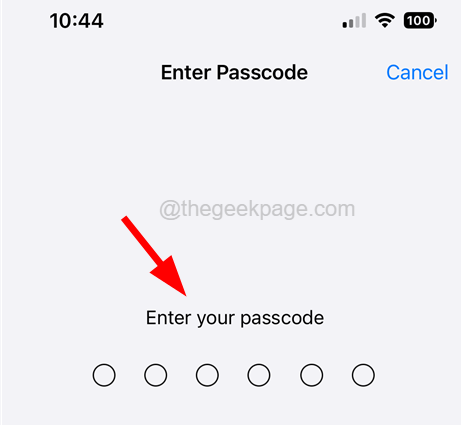
Krok 4: Przewiń w dół strony i wyłączyć Funkcje świadomości uwagi Opcja, dotykając przycisku przełączania, jak pokazano na poniższym zrzucie ekranu.
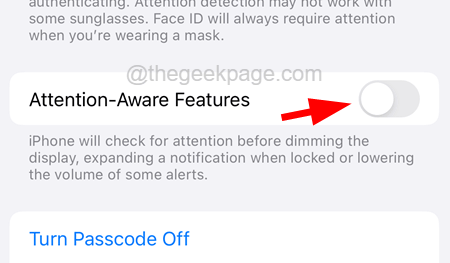
Krok 5: Po zakończeniu zobaczysz, że problem z łatwością zostanie rozwiązany.
Napraw 2 - Wyłącz zmianę za pomocą przycisków
Krok 1: Otwórz Ustawienia Strona na iPhonie, stukając ikonę ustawień z ekranu głównego.
Krok 2: Na stronie Ustawienia dotknij Dźwięki i haptics opcja raz.
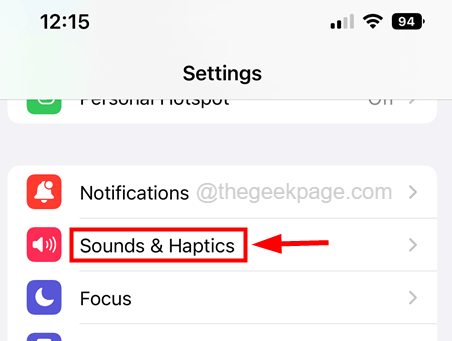
Krok 3: pod pod Objętość dzwonka i ostrzeżenia sekcja, wyłącz Zmień za pomocą przycisków Opcja, dotykając przycisku przełączania, jak pokazano poniżej.
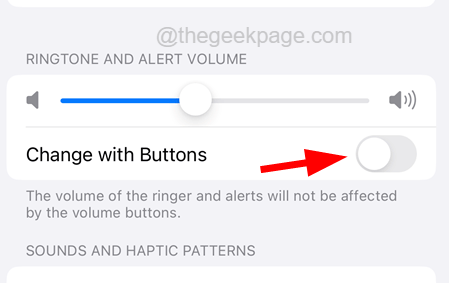
FIX 3 - Wyłącz opcję Zmniejsz głośne dźwięki
Krok 1: Otwórz Ustawienia strona i przejdź do Dźwięki i haptics opcja.
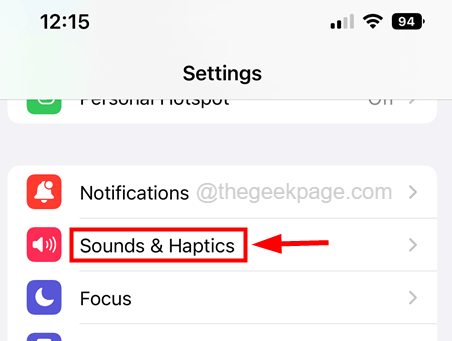
Krok 2: Stuknij Bezpieczeństwo słuchawek opcja raz.
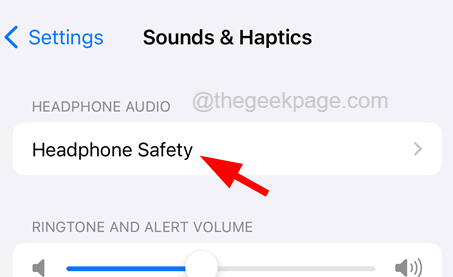
Krok 3: Następnie na Bezpieczeństwo słuchawek strona, wyłącz Zmniejsz głośne dźwięki Przełącz przycisk, stukając na niego raz.
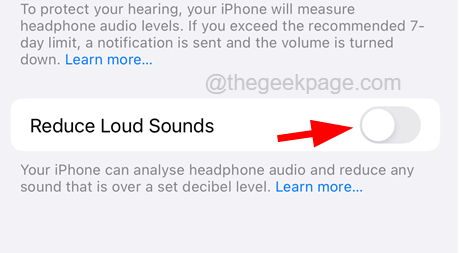
Krok 4: Następnie możesz zobaczyć, że problem nie ma już na iPhonie.
Napraw 4 - Wyłącz zakwaterowanie słuchawkowe
Krok 1: Po pierwsze, idź do Ustawienia Strona na swoim iPhonie.
Krok 2: Następnie dotknij Dostępność opcja.
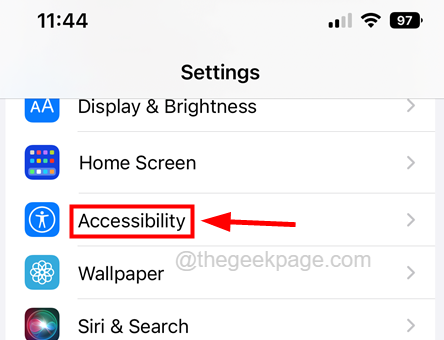
Krok 3: Następnie dotknij Audiowizualny opcja.
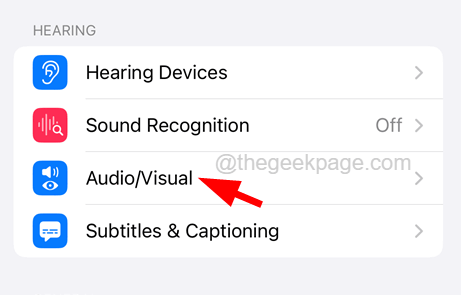
Krok 4: Na szczycie Audiowizualny strona, dotknij Zakwaterowanie słuchawkowe opcja raz.

Krok 5: W takim razie wyłącz Zakwaterowanie słuchawkowe Opcja, dotykając tego przełącznik przycisk, jak pokazano poniżej.
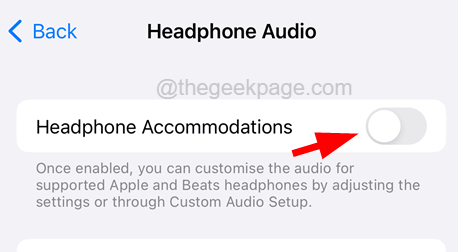
Napraw 5 - Podstawowe porady dotyczące rozwiązywania problemów
Czasami podstawowe pomysły na rozwiązywanie problemów i wskazówki mogą rozwiązać tego rodzaju problemy na każdym iPhonie. Śledź te wskazówki wyjaśnione poniżej.
- Po pierwsze, usuń obudowę/tylną okładkę iPhone'a i sprawdź, czy problem wciąż się utrzymuje. Jeśli zostanie rozwiązany, sprawa faktycznie powodowała problem, ponieważ albo jest zbyt ciasne, albo ciągle naciska się przycisk głośności. Sugerujemy więc uzyskanie nowej sprawy, która nie jest zbyt ciasna i idealnie pasuje.
- Następnie, po usunięciu obudowy/tylnej osłony i jeśli problem nadal się pojawi, musisz wziąć mały pędzel i wyczyścić przyciski objętości, ponieważ może być brud i kilka drobnych cząstek, które mogą powodować takie problemy.
Napraw 6 - Uruchom ponownie iPhone'a
Krok 1: Otwórz iPhone'a Ustawienia strona.
Krok 2: Następnie dotknij Ogólny opcja.

Krok 3: Przewiń w dół na dolną stronę i dotknij Zamknięcie.
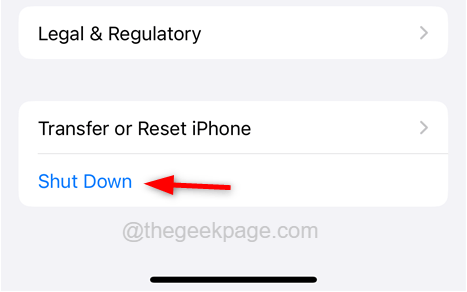
Krok 4: Następnie postępuj zgodnie z instrukcjami ekranowymi, aby zamknąć iPhone'a.
Krok 5: Po zakończeniu rozpocznij iPhone'a, naciskając razem objętość boczna przycisk i moc przycisk z drugiej strony przez około 2-3 sekundy lub dopóki nie zobaczysz Jabłko Logo na ekranie.
Napraw 7 - zaktualizuj iPhone'a
Wielu użytkowników iPhone'a twierdziło, że byli w stanie rozwiązać ten problem, aktualizując system operacyjny swojego iPhone'a. Dlatego zalecamy, aby nasi użytkownicy próbowali zaktualizować iPhone'a.
Krok 1: Stuknij ikonę Ustawienia, aby otworzyć stronę Ustawienia.
Krok 2: Następnie dotknij Ogólny ikona do otwarcia.

Krok 3: Następnie przejdź do Aktualizacja oprogramowania Opcja, dotykając tego.
Krok 4: Po osiągnięciu strony aktualizacji oprogramowania zobaczysz aktualizacje dostępne na iPhonie.
Krok 5: Dotknij go i postępuj zgodnie z instrukcjami na ekranie, aby je zaktualizować.
Krok 6: Po zakończeniu automatycznie ponownie uruchomi iPhone'a, a Twój problem zostanie rozwiązany.
Napraw 8 - Zresetuj wszystkie ustawienia na iPhonie
Przed postępowaniem należy pamiętać, że wykonanie Zresetuj wszystkie ustawienia Na twoim iPhonie nie usuwa żadnych danych osobowych z iPhone'a. Zamiast tego tylko dostosowane ustawienia, które zmodyfikowałeś na iPhonie, otrzymują resetowanie.
Krok 1: Przejdź do strony Ustawienia na iPhonie, dotykając ikony ustawień.
Krok 2: Następnie dotknij Ogólny opcja raz.

Krok 3: Stuknij Resetowanie opcja, jak pokazano poniżej.

Krok 4: Teraz wybierz Zresetuj wszystkie ustawienia Opcja z listy, stukając na nią raz, jak pokazano.
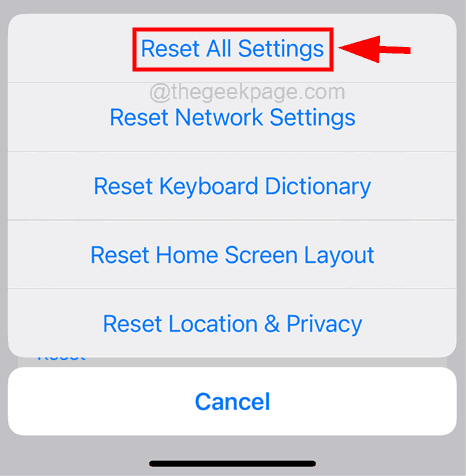
Krok 5: Aby przejść dalej, proszę Wprowadź swój kod pasów Po wyświetleniu monitu na ekranie.
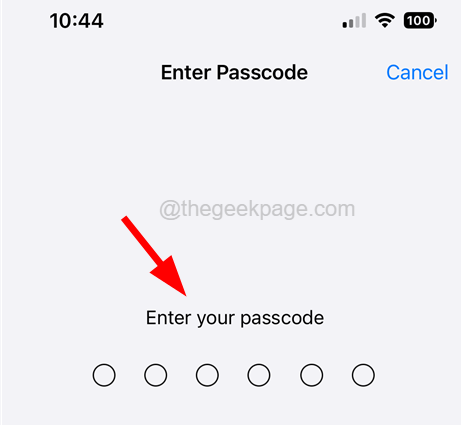
Krok 6: Dotknij Zresetuj wszystkie ustawienia w wyskakującym oknie, aby kontynuować.

Krok 7: To zacznie zresetować wszystkie ustawienia iPhone'a bez utraty danych osobowych.
- « iPhone nie umożliwiający dostępu do aparatu do aplikacji [naprawiony]
- Jak naprawić system procesowy nie reaguje błędu na Androida »

